Windows 10 hatalarını düzeltmek için 4 çözüm 0xc004e016 ve 0xc004c003
Hataları düzeltmek için 4 yöntem 0xc004e016 / 0xc004c003
- Birkaç Komut İstemi komutu çalıştırın
- Ürün anahtarını slui.exe komutuyla değiştirin
- Windows 10'a bir kez daha yükseltmeyi deneyin
- Sabırlı ol
Windows 10 işletim sisteminizi etkinleştirmek veya ürün anahtarını değiştirmek istediğinizde birçok hata meydana gelebilir. Son zamanlarda, bazı kullanıcılar Windows 10 kopyalarını etkinleştirmeye çalıştıklarında 0xc004e016 ve 0xc004c003 hata kodlarıyla karşı karşıya olduklarını bildirdiler.
Bu kılavuzda, bu sorunu çözmenize yardımcı olacak birkaç çözüm derledim.
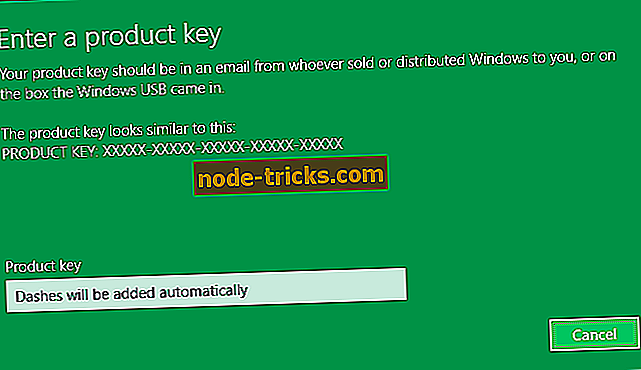
İlk önce, başka bir bilgisayarda kullanılmamış ürün anahtarını kullandığınızdan emin olmalısınız. Çünkü, ürün anahtarını 'yeniden kullanmaya' çalışırsanız, ne olursa olsun çalışması şansı yoktur.
Ancak, orijinal ürün anahtarını kullanıyorsanız, ancak hala 0xc004e016 veya 0xc004c003 hatalarını alıyorsanız, aşağıdaki çözümlerden bazılarını deneyebilirsiniz.
Windows 10 hatalarını düzeltme adımları 0xc004e016 / 0xc004c003
1. Çözüm - Birkaç Komut İstemi komutu çalıştırın
Windows 10'unuzu etkinleştiremiyorsanız veya ürün anahtarını değiştiremiyorsanız, yardımcı olabilecek ilk çözüm, Komut İstemi ile sorunları gidermeye çalışmaktır. İşte tam olarak yapmanız gerekenler:
- Başlat Menüsü düğmesine sağ tıklayın ve Komut İstemi'ni (Yönetici) açın
- Aşağıdaki komutları girin ve her birini girdikten sonra Enter tuşuna basın:
- slmgr / upk
- slmgr.vbs / cpky
- slmgr / ckms
- slmgr.vbs / ckms
- slmgr / skms localhost
- Komut İstemi'ni kapatın ve Windows 10'unuzu etkinleştirmeyi deneyin veya ürün anahtarını tekrar değiştirin.
2. Çözüm - Ürün anahtarını slui.exe komutuyla değiştirin
Slui.exe, kullanıcıların ürün anahtarını değiştirmelerine olanak sağlayan, Windows'un yerleşik komutudur. Eğer normal aktivasyon ile ilgili problem yaşıyorsanız, bu metodu deneyebilirsiniz. Windows 10'unuzu etkinleştirmek veya slui.exe komutuyla ürün anahtarını değiştirmek için yapmanız gerekenler:
- Ara'ya gidin, slui.exe 3 yazın ve açın
- Ürün anahtarınızı girin ve şimdi Windows'u etkinleştirip etkinleştiremediğinizi kontrol edin
Bu işe yaramazsa, başka bir slui.exe komutunu da deneyebilirsiniz:
- Ara'ya gidin, slui.exe 4 yazın ve açın
- Ürün anahtarınızı girin ve şimdi Windows'u etkinleştirip etkinleştiremediğinizi kontrol edin.
3. Çözüm - Windows 10'a bir kez daha yükseltmeyi deneyin
Windows 10'a yükselttiğinizde, lisansınız donanımınıza bağlanır ve bazen etkinleştirme ve donanım ile ilgili bazı hatalar olabilir. Bu yüzden başlamadan önce, tüm Windows 10 listelerini Microsoft hesabınızdaki Cihazlarınızdan kaldırdığınızdan emin olun. Endişelenme, onları daha sonra geri alacaksın.
Windows 7 / 8.1 / 10’u temiz bir şekilde yeniden kurun ve Microsoft hesabınızı kullanarak oturum açın. Windows 7 / 8.1 / 10'un Komut İstemi'ni çalıştırıp slmgr.vbs / ato yazarak etkinleştirildiğinden emin olun.
Windows 7 / 8.1 / 10’unuzun etkin olduğundan emin olduğunuzda, Windows Update aracılığıyla Windows 10’a yükseltebilirsiniz. Microsoft hesabınızı kullanarak Windows 10'a giriş yapmayı unutmayın.
Ayrıca, Komut İstemi'ni çalıştırabilir ve Windows 10'unuzun etkin olup olmadığını görmek için slmgr.vbs / ato yazabilirsiniz. Bilgisayarınızın Microsoft hesabınızdaki Aygıtlar bölümünde listelenip listelenmediğini de kontrol edebilirsiniz.
Şimdi temiz bir Windows 10 yüklemesi gerçekleştirebilirsiniz. Media Creation Tool'u kullanarak bir kurulum USB oluşturabilirsiniz. Kurulum sırasında Microsoft hesabınıza giriş yaptığınızdan emin olun.
4. Çözüm - Sabırlı olun
Eğer hiçbir şey işe yaramadıysa, sabırla beklemekten başka yapabileceğin bir şey yoktur. Bu iki hata kodu, Microsoft'un güncelleme ve etkinleştirme sunucuları çok meşgulse de oluşabilir. Bu, çok fazla kullanıcı aynı anda yeni bir işletim sistemi sürümü kurmaya ve etkinleştirmeye çalıştığında gerçekleşir. Birkaç saat bekleyin ve ardından tekrar başlayın.
Bu yöntemlerin yanı sıra, telefonunuzu etkinleştirme gibi sisteminizi etkinleştirmek için bazı alternatif yöntemler deneyebilirsiniz.
Hepsi, yorum, öneriler ya da belki başka çözümler varsa, yorum bölümüne ulaşabilir. Ayrıca, Windows 10 ile ilgili başka sorunlarınız varsa, çözümü Windows 10 Düzeltme bölümümüzde kontrol edebilirsiniz.
ÇIKIŞLA İLGİLİ POSTLAR:
- Düzeltme: Windows 10 yeniden yükledikten sonra etkinleşmeyecek
- Düzeltme: 'Bu anahtar, Windows'un bu sürümünü etkinleştirmek için kullanılamaz' hatası
- Windows 10 etkinleştirme hatası için 4 hızlı düzeltme 0xc004f034
Editörün Notu: Bu gönderi, Temmuz 2015'te yayınlandı ve tazelik ve doğruluk nedeniyle güncellendi.

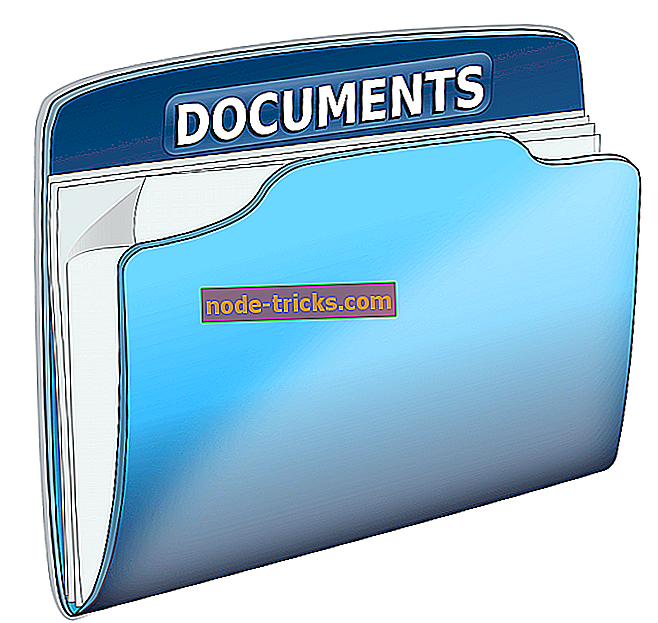

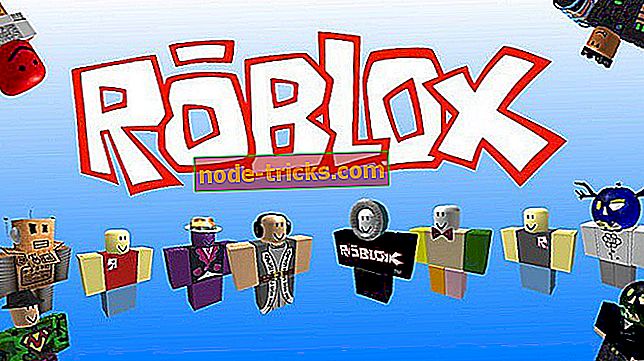
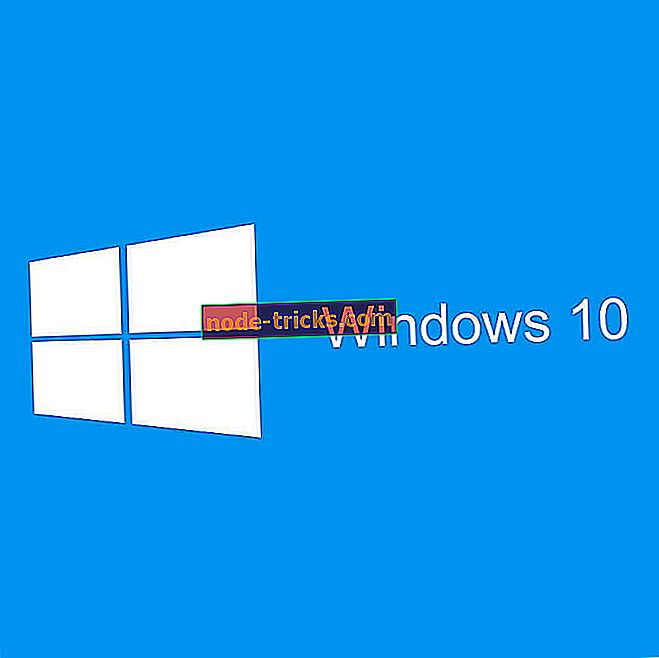



![Street Fighter 5 başlatılmıyor [FIX]](https://node-tricks.com/img/fix/113/street-fighter-5-won-t-launch.jpg)